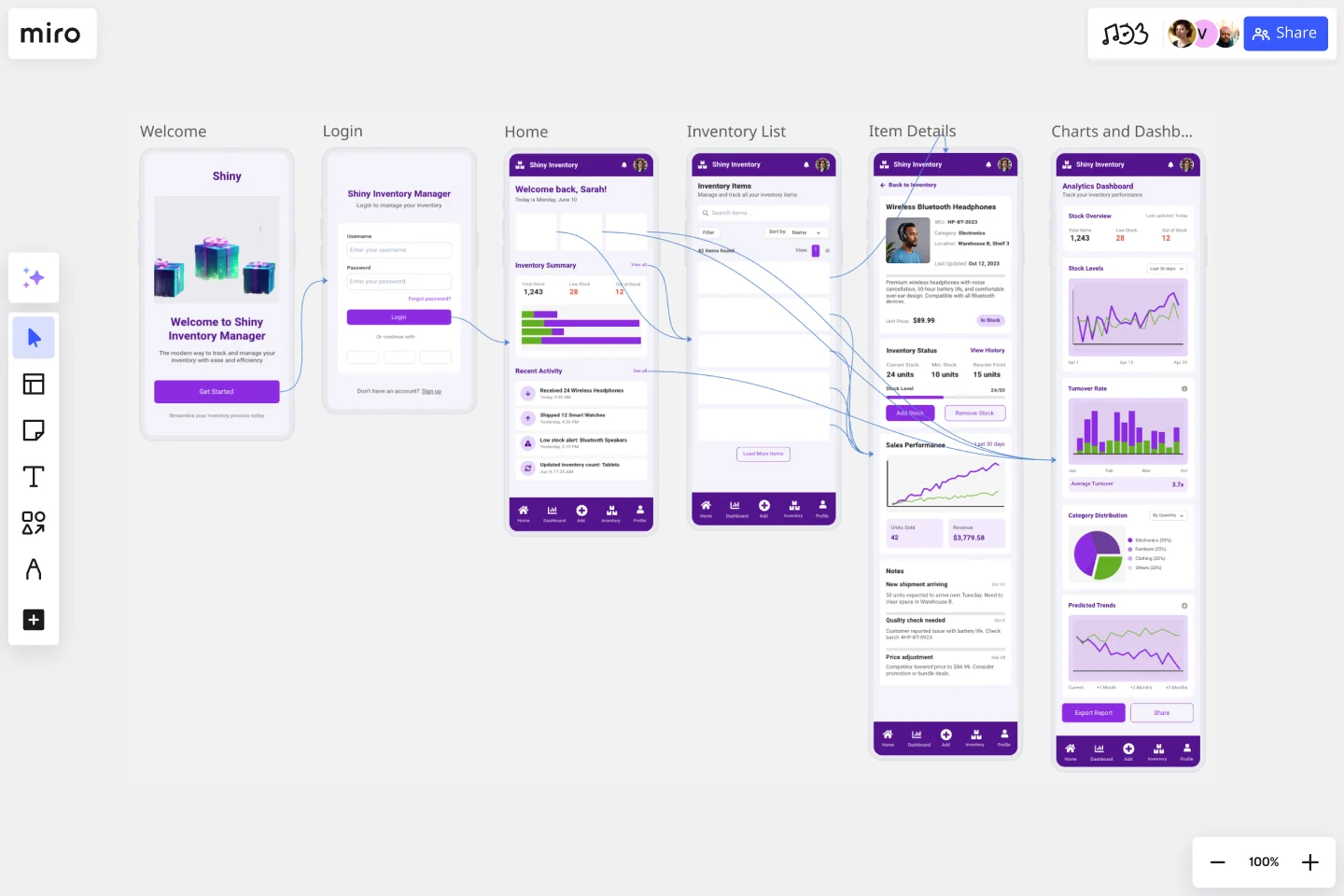Vorlage für mobile App-Prototypen
Mit der mobile App-Prototyp-Vorlage kannst du die Erstellung und Verfeinerung von mobile App-Designs optimieren. Habe ein strukturiertes, aber flexibles Framework, das es Teams ermöglicht, schnell Skizzen zu erstellen, zu iterieren und ihre App-Konzepte zu perfektionieren.
Über die Vorlage für mobile App-Prototypen
Die mobile App-Prototypen-Vorlage von Miro vereinfacht den Prozess der Erstellung und Verfeinerung von mobilen App-Designs. Diese Vorlage bietet ein strukturiertes, aber flexibles Framework, das es Teams ermöglicht, ihre App-Konzepte schnell zu skizzieren, zu iterieren und zu perfektionieren. Egal, ob du an einer neuen App von Grund auf arbeitest oder ein bestehendes Design verfeinerst, Miro's Vorlage hilft dir, Nutzer-Workflows, Interface-Elemente und Interaktionen in einer kollaborativen Umgebung zu visualisieren.
Warum du unsere mobile App-Prototypen-Vorlage lieben wirst
Die Verwendung von Miro's mobile App-Prototypen-Vorlage bietet viele Vorteile, die sowohl den Designprozess als auch das Endprodukt verbessern:
Geschwindigkeit und Effizienz: Erwecke deine Ideen schnell zum Leben mit vorgefertigten Komponenten und einer benutzerfreundlichen Oberfläche. So kannst du dich auf Kreativität und Funktionalität konzentrieren, anstatt bei Null anzufangen.
Zusammenarbeit: Arbeite nahtlos mit deinem Team zusammen, egal wo es sich befindet. Miros Funktionen für die Zusammenarbeit in Echtzeit gewährleisten, dass alle auf dem gleichen Stand sind. Dadurch wird das Sammeln von Feedback und das schnelle Anpassen erleichtert.
Klarheit und Organisation: Halte deinen Designprozess mit klaren Layouts und strukturierten Vorlagen organisiert.
Dies hilft dabei, eine konsistente Designsprache beizubehalten und stellt sicher, dass alle Teammitglieder verstehen, was zum
Richtung des Projekts.
Flexibilität: Passe die Vorlage an deine speziellen Bedürfnisse an. Egal, ob du neue Screens hinzufügen, Workflows anpassen oder einzigartige Designelemente integrieren musst, die Miro-Vorlage ist an deine Anforderungen anpassbar.
Prototyping-Fähigkeit von KI: Nutze Miros neue Prototypen-KI, um sich wiederholende Aufgaben zu automatisieren, Designverbesserungen vorzuschlagen und Nutzerinteraktionen vorherzusagen, wodurch du Zeit sparst und die Gesamtausgabe deines Prototyps verbesserst.
Wie man die Prototypen-Vorlage für mobile Apps in Miro verwendet
Gehe wie folgt vor, um die Prototypen-Vorlage der mobilen App von Miro optimal zu nutzen:
Zugriff auf die Vorlage: Öffne Miro und navigiere zur Vorlagenauswahl. Suche nach der Vorlage „Mobile App Prototyp“ und wähle sie aus, um ein neues Board zu erstellen.
Richte deinen Arbeitsbereich ein: Mach dich mit dem Vorlagenlayout vertraut. Es umfasst Abschnitte für Workflows, Wireframes und interaktive Elemente. Passe den Arbeitsbereich an, indem du deinen Projektnamen, Teammitglieder und erste Notizen oder Ziele hinzufügst.
Entwirf deine App: Beginne damit, die Hauptbildschirme deiner App zu skizzieren. Verwende die vorgefertigten Komponenten, um Schaltflächen, Textfelder, Bilder und andere UI-Elemente hinzuzufügen. Ordne die Bildschirme in einem logischen Ablauf an, um die Benutzerreise durch deine App darzustellen.
Zusammenarbeiten und iterieren: Lade Teammitglieder auf das Board ein und weise Rollen oder Aufgaben zu. Nutze Miros Kommentar- und Notizfunktionen, um Feedback zu sammeln und Überarbeitungen vorzunehmen. Nutze die Prototyping-KI, um Vorschläge zur Verbesserung von Nutzerinteraktionen und Designelementen zu erhalten.
Testen und verfeinern: Erstelle interaktive Prototypen, indem du Bildschirme verknüpfst und Übergänge hinzufügst.
Dies hilft dabei, zu visualisieren, wie Nutzer durch deine App navigieren werden. Führe Usability-Tests mit deinem Team oder Stakeholdern durch, um eventuelle Probleme oder Verbesserungsmöglichkeiten zu identifizieren.
Finalisiere deinen Prototypen: Sobald du mit dem Design zufrieden bist, finalisiere den Prototypen, indem du sicherstellst, dass alle Elemente ausgerichtet und funktionstüchtig sind. Exportiere den Prototyp oder gib das Miro-Board für Entwickler frei, um den Implementierungsprozess zu starten.
Wie man KI-Prototypen in Miro nutzt
Die KI-Fähigkeiten von Miro für Prototypen verbessern den Designprozess, indem sie Aufgaben automatisieren und intelligente Vorschläge bieten. So benutzt du es:
Öffne das Feld "KI nutzen" und wähle "Prototype".
Wähle den Gerätetyp für deinen Prototyp und entscheide, ob du einen Workflow mit mehreren Screens oder einen Einzelbildschirm-Prototyp möchtest.
Gib ein detailliertes Prompt ein, um deinen Prototyp zu generieren. Je mehr Details du angibst, desto genauer sind die Ergebnisse. Wenn du möchtest, versuche den Prompt zu nutzen, der diese mobile App-Vorlage generiert hat. Generiere eine moderne Inventarverwaltungs-App mit einer eleganten, intuitiven Benutzeroberfläche. Das Design sollte ein lila Farbthema aufweisen und ein Dashboard-Übersicht enthalten, das die wichtigsten Kennzahlen anzeigt.
Klicke auf „Senden“, um den Prototyp auf dem Canvas zu erstellen. Wenn du zufrieden bist, klicke auf „Auf dem Canvas anwenden“; wenn nicht, klicke auf „Version verwerfen“, um neu zu beginnen.
Füge Kontext aus dem Canvas hinzu, indem du relevante Board-Inhalte wie Design-Briefs oder Notizen auswählst, um deinem AI-Prompt Kontext zu geben. Folge den Prompts, um einen Prototyp zu erstellen, der deinen Designanforderungen besser entspricht.
Verfeinere deinen Prototyp mit KI: Nachdem du einen Entwurf erstellt hast, verfeinere ihn, indem du Bildschirme hinzufügst oder den Prototypen im KI-Prompt-Fenster bearbeitest. Gib die gewünschten Änderungen ein und klicke auf „Senden“. Wiederhole dies, bis du zufrieden bist, und klicke dann auf „Auf dem Canvas anwenden“, um deinen Prototyp manuell zu bearbeiten.
Stile auf deine Prototypen anwenden: Nutze Miro AI, um visuelle Stile von bestehenden Websites auf deinen Prototyp anzuwenden. Wähle deine Prototyp-Bildschirme aus, klicke auf das Miro AI-Symbol und wähle „Stil aus Bild importieren“ aus. Wähle die Bilddatei aus, und Miro AI wird den Stil anwenden.
Verbindungslinien hinzufügen: Mach deinen Prototyp interaktiv, indem du Verbindungslinien hinzufügst. Klicke auf ein Element, ziehe das Verbindungsliniensymbol auf den entsprechenden Bildschirm, und eine Verbindungslinie wird erscheinen.
Existierende Designs umwandeln: Nutze Miro AI, um Screenshots von vorhandenen Designs in interaktive Prototypen umzuwandeln. Füge einen Screenshot auf dem Canvas hinzu, klicke auf das Miro AI-Symbol und wähle „Bild in Prototyp umwandeln“ aus. Wähle den Gerätetyp aus, und Miro AI wird dein Design umwandeln.
Die mobile App-Prototyp-Vorlage von Miro ist ein leistungsstarkes Tool für Teams, die in der App-Gestaltung innovativ sein und Exzellenz erreichen möchten. Indem sie ein strukturiertes, aber flexibles Framework bereitstellen, helfen diese Vorlagen dabei, den Designprozess zu rationalisieren, die Zusammenarbeit zu fördern und sicherzustellen, dass dein Endprodukt sowohl funktional als auch benutzerfreundlich ist. Mit dem zusätzlichen Vorteil von Miro-Prototypen-AI kann dein Team intelligenter und schneller arbeiten, und großartige Ideen in erfolgreiche mobile Apps verwandeln.
Beginne jetzt mit diesem Template
Vorlage für Website-Prototypen
Ideal für:
Prototyp
Miros Website-Prototyp-Vorlage befähigt Teams, Website-Designs gemeinsam und effizient zu visualisieren und zu iterieren, indem sie die neuesten KI-Fähigkeiten für verbessertes Prototyping und nahtlose Integration mit anderen Tools nutzen.
Workflow-Vorlage
Ideal für:
UX-Design, Produktmanagement, Wireframes
Ein Bildschirm-Workflow (oder Drahtfluss) vereint ein Layout mit mehreren Bildschirmen, das Wireframes mit Flussdiagrammen kombiniert. Das Ergebnis ist ein End-to-End-Workflow, der darstellt, was Nutzer auf jedem Bildschirm sehen und wie dies ihren Entscheidungsprozess durch dein Produkt oder deine Dienstleistung beeinflusst. Indem du visuell darüber nachdenkst, was deine Kunden sehen, kannst du mit internen Teams, Stakeholdern und Klienten über die Entscheidungen kommunizieren, die du getroffen hast. Du kannst auch einen Bildschirm-Workflow verwenden, um neue Möglichkeiten zu finden, das Nutzererlebnis von Anfang bis Ende reibungslos und frei von Frustration zu gestalten.
Vorlage für Low-Fidelity-Prototypen
Ideal für:
Design, Schreibtischforschung, Wireframes
Low-Fidelity-Prototypen dienen als praktische frühe Visionen deines Produkts oder Services. Diese einfachen Prototypen teilen nur wenige Funktionen mit dem Endprodukt. Sie eignen sich am besten zum Testen von umfassenden Konzepten und zur Validierung von Ideen. Low-Fidelity-Prototypen helfen Produkt- und UX-Teams dabei, Produkt- oder Dienstleistungsfunktionen zu untersuchen, indem sie sich auf schnelle Iterationen und Nutzertests konzentrieren, um zukünftige Designs zu informieren. Der Fokus auf das Skizzieren und Abbilden von Inhalten, Menüs und Nutzerflüssen ermöglicht es sowohl Designern als auch Nicht-Designern am Design- und Ideenfindungsprozess teilzunehmen. Statt verknüpfte, interaktive Bildschirme zu erstellen, konzentrieren sich Low-Fidelity-Prototypen auf Erkenntnisse zu Nutzerbedürfnissen, Designer-Visionen und die Ausrichtung an den Zielen der Stakeholder.